

Gina Barrow가 마지막으로 업데이트 : August 27, 2019
당신이 원하는 경우 Mac에서 슬라이드쇼 만들기여러 가지 방법을 사용하여 슬라이드쇼를 만들 수 있습니다. 직장 프레젠테이션이나 생일 축하를 위해 슬라이드쇼를 만들든, 자신만의 슬라이드쇼를 쉽게 만들 수 있습니다. 이 글에서는 두 가지 유용한 방법을 소개합니다. 하나는 Mac Finder를 사용하여 슬라이드쇼를 만드는 것이고, 다른 하나는 미리보기를 사용하여 슬라이드쇼를 만드는 것입니다. 방법을 설명하기 전에, Mac에서 중복 이미지를 찾아 삭제하는 간단한 팁을 알아보겠습니다. 중복 이미지는 저장 공간을 많이 차지하고 Mac 실행에 영향을 미칩니다.
FoneDog PowerMyMac 사용에 대한 간단한 팁 – 유사 사진Mac에서 슬라이드쇼를 만드는 방법에 대한 2가지 방법그것을 마무리하자.
사람들은 또한 읽습니다iTunes 오류 3600을 (를) 수정하는 방법Mac이 느리게 실행되는 이유 17!
Mac에서 슬라이드쇼를 만들고 있기 때문에 중복된 것이 여러 개 있거나 더 이상 필요하지 않은 것이 있을 수 있습니다. 이러한 경우 장치에서 유사하거나 중복된 사진을 제거하는 도구를 사용하는 것이 좋습니다. 추천 도구는 FoneDog PowerMyMac – 비슷한 사진.
일반적으로 이미지는 기기의 많은 공간을 차지합니다. 어떤 사진들은 파일 이름과 크기가 다른 여러 개의 사본이나 중복 파일을 가지고 있기도 합니다. 바로 여기가 FoneDog PowerMyMac - 비슷한 사진 도움이 될 것입니다. 이 도구는 Mac에서 유사한 사진을 효율적으로 찾고 정리할 수 있습니다.
Mac에서 슬라이드쇼를 만든 후 중복된 사진이 남아 있을 수 있습니다. FoneDog PowerMyMac - Similar Photo를 사용하여 중복된 사진을 제거하고 저장 공간을 확보하는 방법을 자세히 살펴보겠습니다.

슬라이드 쇼가 필요한 이유에 따라 다양한 방법이 있습니다. Mac에서 슬라이드쇼를 만드는 방법.
Mac에서 슬라이드쇼를 만들기로 마음먹었다면, Mac OS X의 Finder에 내장된 즉석 이미지 슬라이드쇼 기능이 있다는 사실에 놀라실지도 모릅니다. 이 기능은 훑어보기(Quick Look)의 구성 요소로, 꽤 오랫동안 사용되어 왔지만 잘 알려지지 않은 기능입니다. 여러 장의 사진을 한꺼번에 보여주고 싶을 때 특히 유용합니다. 또한, 미리보기와 같은 앱을 열지 않고도 한 장의 사진을 전체 화면으로 보고 싶을 때도 유용합니다.
Mac Finder를 사용할 때의 요령을 자세히 살펴보겠습니다.
초기 이동은 데스크톱에서 사진 또는 사진 배치를 선택하고 다음을 활용하는 것입니다.

일반적으로 확대/축소 기능은 슬라이드쇼와 별개입니다. OS X Mountain 또는 Maverick이 있는 장치에서 쉽게 수행할 수 있는 기능이 작동하려면 이를 활성화해야 합니다. 키보드 단축키로 기능을 활성화할 수 있습니다.
이전 버전의 OS X 사용자는 Command+Option+Y를 사용하여 Quick Look을 통해 제한된 슬라이드쇼에 들어갈 수 있습니다. 이것은 Lion 또는 Mountain Lion OS에 추가된 모든 기능을 제공하지는 않지만 확실히 좋은 슬라이드쇼를 즐길 수 있습니다.
에 대한 또 다른 옵션 슬라이드쇼를 만드는 방법 Mac에서는 Preview를 사용하고 있습니다. Windows 파일 브라우저에서 사진을 두 번 클릭하면 화살표 키를 사용하여 해당 폴더의 모든 사진을 쉽게 볼 수 있습니다. Mac 사용자의 경우, 미리보기에서 사진을 열면 화살표 키를 눌러도 아무 변화가 없습니다. 일반적으로 슬라이드쇼를 빠르게 보기 어려운 이유는 바로 이 때문입니다.
사진을 사용하여 손쉽게 슬라이드쇼를 만들 수 있지만 여기에 가져온 사진만 표시됩니다. 스페이스바를 눌러 Quick Look에서 이미지를 볼 수도 있지만 전체 화면 슬라이드쇼 보기에서는 그렇게 할 수 없습니다.
미리보기를 사용하여 슬라이드쇼를 만드는 방법을 자세히 살펴보겠습니다.
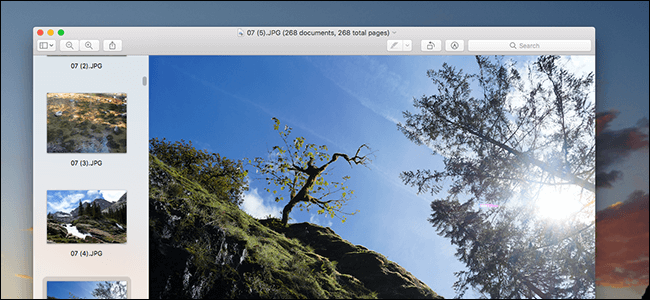
여러 개의 창에 여러 이미지가 연속으로 열리는 경우가 있습니다. 메뉴 막대에서 "미리 보기 > 환경 설정"을 탭하고 "이미지" 탭으로 이동하면 이러한 현상을 방지할 수 있습니다.
"파일을 열 때" 옆에 있는 "같은 창에서 파일 그룹 열기"를 체크해야 합니다. 이렇게 하면 선택한 모든 사진이 슬라이드쇼에 포함됩니다.
나만의 슬라이드쇼 만들기 Mac에서는 간단한 프로세스입니다. 방법을 켠 상태에서 슬라이드쇼를 만드는 방법 위에서 논의한 대로 원하는 것을 선택하기만 하면 됩니다.
슬라이드쇼가 끝나면 다음을 잊지 마세요. 남은 중복 또는 유사한 사진 제거 슬라이드쇼 프로젝트에서 의 도움으로 FoneDog PowerMyMac, 원치 않는 유사한 사진을 효율적으로 찾아 제거하여 Mac의 공간을 확보할 수 있습니다.
코멘트 남김
Comment
Hot Articles
/
흥미있는둔한
/
단순한어려운
감사합니다! 선택은 다음과 같습니다.
우수한
평가: 5.0 / 5 ( 1 등급)